سلام دوستان
در این این آموزش که خدمت شما ارائه می شه ما می خواهیم بریم سراغ نحوه تایپ در اکسل به شما آموزش تایپ فارسی در اکسل را به همراه فیلم آموزشی ارائه بدهیم. علاوه بر آن تمامی تنظیمات آن را برای شما عنوان می کنیم. علاوه بر آن نحوه نوشتن اعداد در اکسل و قالب بندی آن را به شما ارائه خواهیم داد.
برای مشاهده فیلم آموزشی به پایان مقاله مراجعه نمایید.
نکته: قبل از مشاهده ادامه آموزش، شما می توانید با مشاهده بسته آموزش کامل اکسل به حرفه ای ترین مباحث ورد و نکات آن مسلط شوید.
انواع داده در اکسل
قبل از شروع آموزش باید ابتدا اقدام به معرفی انواع داده و انواع ورودی ها در نرم افزار اکسل را به شما معرفی نمایم. ازجمله مهم ترین ورودی هایی که داخل سلول های یک سند اکسل جای می گیرند می توان به مواردی مانند موارد زیر اشاره کرد. البته باید بدانید که این موارد قابلیت تغییر و تبدیل شدن به یک دیگر را نیز دارا می باشند.
- اعداد
- متن
- تاریخ و زمان
- Boolean یا صحیح و غلط
وارد کردن داده در اکسل
برای وارد کردن داده در اکسل، کافیست اقدام به کلیک کردن روی سلول مربوطه نمایید و عباره دلخواه خود را تایپ کنید و سپس کلید اینتر را فشار دهید Enter. دقت کنید مادامی که کلید اینتر یا تب را نزنید اطلاعات شما ذخیره نمی شوند. همچنین لازم به ذکر است که برای وارد کردن تاریخ و زمان می توانید از فرمت تاریخ و زمان (حتی زمان فارسی استفاده نمایید.) این موارد داخل ویدیو پایانی موجود می باشند.
نکته: اگر میخواهید میزان مهارت خود را در کار با نرم افزار اکسل بسنجید و برای آزمون های فنی و حرفه ای آماده شوید و به سرعت وارد بازار کار شده و کسب درآمد کنید حتما به صفحه آزمون آنلاین اکسل مراجعه کنید و به بانک نمونه سوالات با جواب اکسل دسترسی پیدا کنید.
آموزش تایپ فارسی در اکسل
برای اینکه شما بتوانید اقدام به تایپ فارسی در اکسل نمایید باید ابتدا direction یا جهت صفحه را به صورت فارسی یعنی از سمت راست به سمت چپ تغییر دهید.
فرقی نمی کند که در کدام نسخه از اکسل هستید. شما باید ابتدا اقدام به وارد شدن در تب Page Layout کنید و سپس روی گزینه Sheet Right to Left کلید نمایید.
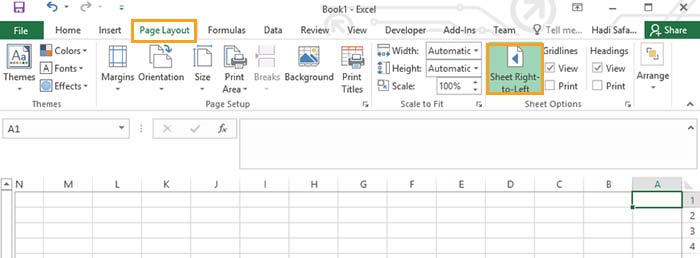
سپس زبان ویندوز خود را فارسی نمایید. برای این کار می توانید کلید های ترکیبی Alt + Shift را فشار دهید.
در این بخش می توانید به راحتی اقدام به تایپ فارسی در سلول های اکسل نمایید.
چگونه در اکسل عمودی تایپ کنیم
ممکن است شما بخواهید به هر دلیلی اقدام به تایپ عمودی داخل سلول های اکسل نمایید. برای تایپ عمودی در اکسل می تواتنید مراحل زیر را طی نمایید.
وارد تب Home شوید و از قسمت Alignment مانند تصویر زیر عمل نمایید. آموزش تایپ عمودی در اکسل.
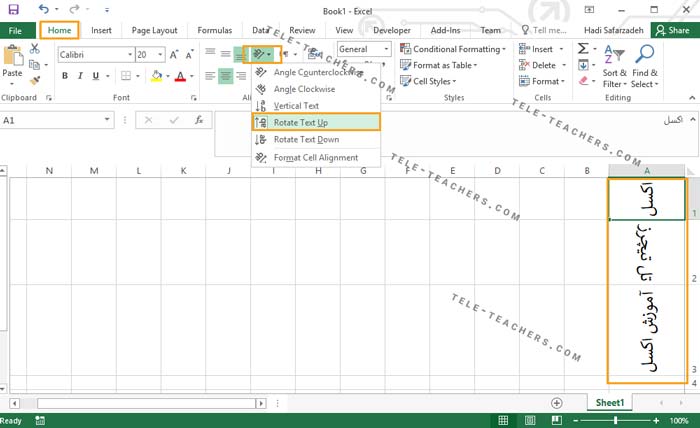
البته باید بدانید که شما می توانید با انتخاب گزینه های متفاوت این عمودی را در جهت های دیگر تغییر دهید.
نکته: قبل از مشاهده آموزش، شما می توانید با مشاهده بسته آموزش کامل ورد به حرفه ای ترین مباحث ورد و نکات آن مسلط شوید.
نوشتن اعداد در اکسل
باید بدانید که نرم افزار اکسل امکانات بسیار جالبی را در حوزه کار با اعداد و انجام عملیات های سنگین ریاضی دارد. ساخت ساده انواع دنباله های حسابی و هندسی از اعداد و ... را دارد.
شما می توانید به سادگی تنها با مشاهده ویدیو در انتهای مقاله به بسیاری از اینه امکانات مسلط شوید. با این حال چند تا از این امکانات رو در قالب تصویر برای شما آوره ایم.
فیلم آموزش پاورپوینت 2016
آموزش نوشتن اعداد فارسی در اکسل
آموزش نوشتن عدد فارسی در اکسل: ممکن است شما از خود بپرسید که چگونه اعداد فارسی در اکسل تایپ کنیم برای آموزش نوشتن اعداد فارسی در اکسل شما کافیست مراحل زیر را برای نوشتن اعداد فارسی در اکسل طی نمایید.
برای فارسی تایپ کردن اعداد در اکسل تنها کافیست که فونت سلول و یا ستون های اکسل خود را به یکی از فونت هایی که با B شروع می شوند. تغییر دهید. به تصویر زیر دقت نمایید.
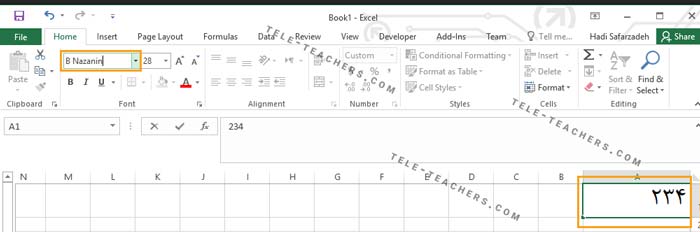
حال ممکن است شما بپرسید چگونه دوباره حالت نوشتن اعداد فارسی در اکسل رو به انگلیسی تغییر دهیم. تنها کافیست مراحل بالا رو دوباره طی نمایید از یک فونت انگلیسی استفاده نمایید.
البته باید بدانید که راه های دیگری هم برای تایپ و نوشتن اعداد فارسی در اکسل نیز وجود دارد که ساده ترین آن های این مورد می باشد. فارسی کردن اعداد در اکسل می باشد. اگر شما فونت خانواده B را ندارید می توانید آن را خیلی ساده و نصب نمایید.
مشاهده کامل ترین آموزش پاورپوینت در لینک زیر
فیلم آموزش تایپ در اکسل
در این قسمت برای آن که شما بهتر نحوه کار با اعداد در اکسل را یاد بگیرید و داده ها را در اکسل قالب بندی کنید و به طور کلی با نحوه تایپ در اکسل بیشتر آشنا شوید فیلم آموزش تایپ فارسی در اکسل را برای شما قرار داده ایم. اگر شوالی در مورد فیلم آموزش تایپ در اکسل دارید میتوانید در قسمت نظرات مطرح کنید تا برترین اساتید اکسل ما در تله تیچرز پاسخ شما را در کوتاهترین زمان دهند.
ویدیو: کاربا اعداد در اکسل
ویدیو: داده ها و قالب بندی در اکسل
تنظیمات نوشتن در اکسل
قطعا تا اینجای مقاله با مشاهده فیلم آموزش تایپ در اکسل و مطالعه سایر مطالب برای نحوه تایپ در اکسل به اطلاعات مفیدی دست یافتید اما در این قسمت میخواهیم تنظیمات نوشتن در اکسل را به شما به طور کامل توضیح دهیم.
برای آن که شما بتوانید مشکل تایپ فارسی در اکسل را به راحتی رفع کنید نیاز است با تنظیمات نوشتن در اکسل آشنایی داشته باشید و بتوانید متن مورد نظرتان را به شکل صحیح وارد کنید. در این بخش میخواهیم نحوه استایل دادن به متن در اکسل را به شما آموزش دهیم و به شما بگوییم چگونه اکسل را فارسی کنیم.
- نمایش کامل متن در سلول اکسل
گاهی ممکن است بخواهید در هر سلول اکسل متنی را تایپ کنید و این متن کاراکتر های زیادی داشته باشد اما قصد دارید کل متن در سلول اکسل نمایش داده شود. در حالت عادی وقتی شما متن طولانی در سلول تایپ میکنید این متن بعد از خارج شدن از سلول به طور کامل نمایش داده نمیشود و شما برای مشاهده کل متن باید روی آن کلیک کنید.
برای نمایش متن کامل در سلول اکسل باید مراحل زیر را انجام دهید:
-
- روی سلولی که میخواهید کل متن را نمایش دهد کلیک راست کنید و از بین گزینه ها Format Cells را انتخاب نمایید.
-
- در این مرحله یک پنجره جدید برای شما باز میشود که دارای تب های مختلف میباشد و شما میتوانید در هر بخش تنظیمات نوشتن در اکسل را انجام دهید و نحوه نمایش متن در سلول های اکسل را تعیین کنید.
- روی تب Alignment کلیک کرده و گزینه Wrap Text را از بخش text control انتخاب کنید. شما در این بخش گزینه های دیگری را نیز مشاهده میکنید که این گزینه ها نیز کاربرد های خاصی در تنظیمات نوشتن در اکسل دارند و میتوانید از میان این گزینه ها یکی را انتخاب کنید.
- گزینه Wrap Text : با انتخاب این گزینه شما میتوانید بدونن هیچ محدودیتی در سلول اکسل تایپ کنید و متن های طولانی در هر سلول تایپ کنید. این گزینه باعث میشود سایز سلول بر اساس میزان کاراکتر هایی که در آن وجود دارد بزرگتر شود و همین امر باعث میشود کل متن وارد شده در سلول در حتالت عادی نمایش داده شود.
- گزینه Shrink To Fit : با انتخاب این گزینه شما باز هم میتوانید به صورت نامحدود در سلول تایپ کنید و مطمئن باشید کل متن شما در سلول اکسل نمایش داده میشود اما با این تفاوت که سایز سلول تغییری نمیکند بلکه چیزی که تغییر میکند سایز فونت متن میباشد. به این ترتیب گاهی ممکن است حجم متن شما به قدری زیاد باشد که با کوچکتر شدن سایز فونت دیگر خوانایی لازم را نداشته باشد. اگر متن تان خیلی طولانی است بهتر است این گزینه را انتخاب نکنید.
- گزینه Marge Cells : با انتخاب این گزینه باز هم میتوانید بدون محدودیت در سلول تایپ کنید اما نه سایز سلول و نه سایز فونت تغییری نمیکند. هرچقدر متن شما بیشتر از سایز سلول باشد متن اضافی نمایش داده نمیشود و تنها متنی که به اندازه محدوده سلول باشد نمایش داده میشود.
- نوشتن متن طولانی در سلول اکسل
در تنظیمات نوشتن در اکسل همان طور که در قسمت بالا به شما توضیح دادیم شما میتوانید در بخش Format Cells گزینه مناسب را انتخاب کنید. شما باید تعیین کنید میخواهید :
- متن طولانی در سلول به طور کامل نمایش داده شود (انتخاب گزینه Wrap Text )،
- میخواهید سایز سلول اکسل تغییری نکند ولی کل متن با کوچک شدن سایز فونت در همان سلول نمایش داده شود(انتخاب گزینه Shrink To Fit )
- و اگر میخواهید تنها بخشی از متن که به اندازه محدوده سلول اکسل است نمایش داده شود و باقی کاراکتر های آن تنها با کلیک روی سلول مورد نظر نمایش داده شوند(انتخاب گزینه Marge Cells ).
راه های انتخاب Wrap Text در سلول اکسل:
شما میتوانید هم با کلیک راست روی سلول مورد نظر و انتخاب Format Cells این گزینه را انتخاب کنید. همچنین میتوانید بعد از تایپ متن مورد نظر در سلول اکسل کلید های Alt+Enter را فشار دهید تا کل متن در محدوده سلول قرار گیرند.
- چرخش متن در اکسل
گاهی ممکن است بخواهید به متن تان استایل بدهید و آن را به صورت چرخیده نمایش دهید و آن را دوران دهید. در این حالت میتوانید بعد از نوشتن متن در اکسل از قسمت تب Home آیکن ab کج که نامش Orientation را انتخاب کنید و روی آن کلیک کنید.
به این ترتیب نوشتن متن در اکسل به صورت دورانی درمیاید و شما میتوانید با توجه به گزینه هایی که این آیکن به شما نمایش میدهد استایل مناسب را به متن تان بدهید.
- وسط چین / راست چین / چپ چین متن تایپ در اکسل
شما برای تایپ در اکسل به صورت فارسی و انگلیسی باید بتوانید متن تایپ شده در اکسل را راست چین یا چپ چین و یا وسط چین کنید که برای این کار باید تنظیمات نوشتن در اکسل را بدانید. برای تغییر جهت نوشته در اکسل منراحل زیر را انجام دهید:
-
- از نوار ابزار بالا تب را باز کنید.
- در بخش alignment میتوانید گزینه های مختلفی را برای راست چین و چپ چین و وسط چین مشاهده کنید.
- شما میتوانید در این بخش گزینه Align Right را برای راست چین کردن، Align Left را برای چپ چین کردن، Center را برای وسط چین کردن سلول اکسل انتخاب کنید. برای نوشتن متن در وسط سلول در اکسل شما باید گزینه Center را انتخاب کنید.
فارسی نوشتن اعداد در اکسل
یکی از سوالاتی که برای تایپ در اکسل از ما پرسیده میشود این است که فارسی نوشتن اعداد در اکسل چگونه است و چگونه میتوان اعداد فارسی و یا انگلیسی در اکسل تایپ کرد.
اگر میخواهید اعداد فارسی تایپ شود باید فونت تان را روی یک فونت B دار تنظیم کنید برای مثال B Nazanin. همچنین اگر میخواهید اعداد انگلیسی تایپ شود باید فونت انگلیسی برای این کار انتخاب کنید.
لازم به ذکر است که نحوه تایپ در اکسل گوشی به همنی ضصورت میباشد و شما میتوانید از تمام نکات گفته شده در این مقاله برای نحوه تایپ در اکسل گوشی نیز استفاده کنید.
اگر میخواهید مشکل تایپ اعداد فارسی را در هر نرم افزاری برای همیشه حل کنید میتوانید در نسخه های جدید ویندوز به جای استفاده از صفحه کلید از صفحه کلید استاندارد فارسی استفاده کنید و در هر جایی و هر نرم افزاری که میخواهید به سادگی اعداد فارسی را در اکسل تایپ کنید.
باید بدانید که این مشکل در همه سیستم عامل های ویندوز وجود دارد اما اگر شما از لینوکس استفاده میکنید میتوانید با تبدیل زبان به فارسی، همه اعداد را فارسی کنید چرا که در لینوکس ها از صفحه کلید استاندارد فارسی استفاده میشود.
علت تایپ نشدن در اکسل
تایپ نشدن در اکسل یکی از چالش هایی است که ممکن است خیلی از افراد در هنگام کار با اکسل با آن درگیر شوند و در چنین شرایطی سوالی که بوجود می آید این است که چرا در اکسل تایپ نمی شود و همینطور نحوه تایپ در اکسل به چه صورت است؟
اگر می خواهید صفر تا صد کار با نرم افزار اکسل را به صورت آنلاین یاد بگیرید و از این مهارت برای ورود به بازار کار و کسب درآمد استفاده کنید، آموزش های تل تیچرز را از دست ندهید.
علت تایپ نشدن در اکسل میتواند به دلیل نصب ناقص این برنامه در سیستم شما باشد. گاهی ممکن است این برنامه به درستی در سیستم شما نصب نشده باشد و برای رفع تایپ نشدن در اکسل نیاز باشد که شما مجدد این برنامه را دانلوود و نصب نمایید.
کرک نبودن این برنامه از دیگر دلایل قفل شدن اکسل میباشد. شما باید این برنامه را از سایت های معتبری دانلود نمایید.
برای پاسخ به این سوال که چگونه در اکسل تایپ کنیم باید گفت که شما ابتدا باید در قسمت تنظیمات تایپ در اکسل مشخص کنید که قصد دارید سایز سلولی که متن را در آن وارد میکنید تغییر کند یا خیر. اگر قصد دارید متن شما به طور کامل نمایش داده شود باید گزینه wrap-text را در بخش تنظیمات نوشتن در اکسل انتخاب کنید.
وقتی که شما این گزینه را انتخاب می کنید می توانید به اندازه دلخواه متن مورد نظر را در سلول تایپ کنید. بدین ترتیب متن مورد نظر شما از باکس سلول مورد نظر فراتر نمی رود. یکی از مزایای این گزینه این است که شما میتوانید به اندازه دلخواه هر حجمی از متن را در سلول وارد کنید اما از طرفی دیگر با وارد کردن متن زیاد در سلول باکس بزرگ تر شده و به سمت پایین حرکت می کند.
برای راست چین، چپ چین یا وسط چین متن مورد نظر در سلول شما می توانید در ابتدا وارد تب Home شوید گزینه alignment را انتخاب کرده سپس می توانید مشخص کنید که متن موردنظرتان راست چین، چپ چین یا وسط چین باشد.
از دیگر نکاتیکه در هنگام تایپ باید به آن دقت کنید این است که ابتدا زبان تایپ را تعیین کنید. اگر می خواهید به زبان فارسی تایپ کنید باید متن مورد نظر را راست کنید و بالعکس.
چگونه اکسل را فارسی کنیم
عدم فارسی بودن نرم افزارهای office که ورد و اکسل از پرکاربردترین آن ها می باشد یکی از دغدغه هایی است که بسیاری از افراد با آن مواجه هستند چرا که فارسی نوشتن در اکسل یکی از مواردی است که برای کسانی که با این کار درگیر هستند بسیار مهم است.
حال سوال اینجاست که چگونه اکسل را فارسی کنیم ؟ برای فارسی کردن این نرم افزارها در مرحله اول باید بسته نصبی فارسی ساز را از سایت مایکروسافت دانلود و نصب کنید سپس بر روی چک باکس ها کلیک کرده و روی دکمه ادامه کلیک کنید تا این بسته برای شما نصب شود.
پس از نصب وارد منو start شوید و روی All Program کلیک کنید. بعد از آن روی گزینه Microsoft Office و Microsoft Office Tools کلیک کنید سپس از روی منوی باز شده گزینه Microsoft Office 2007 Language Setting را انتخاب کنید.
در مرحله دوم برای فارسی کردن نرم افزارهای Office وارد منوی Start شده و روی گزینه All aprograms کلیک کنید. بعد از آن روی گزینه Microsoft Office و Microsoft Office Tools کلیک کنید سپس از روی منوی باز شده گزینه Microsoft Office 2007 Language Setting را انتخاب کنید.
در مرحله سوم از پنجره باز شده در زبانه User later face and Help زیر عنوان Display Office 2007 منوی کرکره ای مشاهده میکنید که شما میتوانید با کلیک بر روی آن قسمت زبان فارسی را انتخاب کنید.
در مرحله چهارم روی دکمه ok کلیک کنید. به این نکته دقت داشته باشید که برای مشاهده تغییرات باید تمام نرم افزارهای Office را ببنید و مجدد باز کنید.
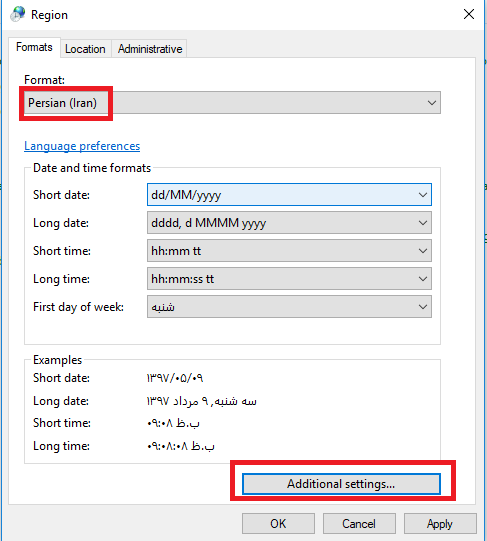
مشکل تایپ فارسی در اکسل
برای رفع مشکل تایپ فارسی در اکسل ابتدا باید تنظیمات سیستم خود را بررسی کنید و همینطور از نصب بودن فونت های فارسی به ویژه فونت های سریB اطمینان حاصل کنید.
برای تایپ اعداد به زبان فارسی در اکسل روی باکس مورد نظر راست کلیک کنید و روی گزینه Format Cells کلیک کنید.
حال برای شما صفحه ای باز می شود که باید از قسمت چپ گزینه Custom را انتخاب کنید و در قسمت راست عبارت
[$-fa-IR,302]0 را تایپ کنید. همانطور که مشاهده می کنید برای انجام این مراحل می توانید به راحتی فارسی تایپ کنید.
یکی از مشکلات رایج دیگری که در اکسل وجود دارد و باید به آن پاسخ دهیم این است که علت تایپ نشدن عدد در اکسل چیست؟ برای رفع این مشکل از بخش File_Option_Advance_Numeral را انتخاب کنید.
سپس در مرحله بعد از منوی Home گزینه Text Directionرا انتخاب کنید. با استفاده از گزینه Right to Left میتوانید اعداد را بصورت فارسی تایپ کنید.
از روش دیگری که می توانید این مشکل را برطرف کنید تنظیم کردن فونت های فارسی سری B است که می توانید با همان روشی که گفته شده این فونت را تنظیم کرده و استفاده کنید و مشکل نحوه نوشتن در اکسل برای همیشه حل کنید.
نکته مهم دیگری که باید به آن اشاره کرد نحوه تایپ در اکسل گوشی می باشد که شاید بسیاری از افراد با آن درگیر باشند. یکی از بهترین اپلیکیشن اکسل برای گوشی، مایکروسافت آفیس می باشد.
برای اینکه بدانید چگونه در اکسل گوشی تایپ کنیم ابتدا باید برنامه اکسل را بر روی گوشی خود نصب کنید. کار با اکسل در گوشی به شما این امکان را می دهد که بتوانید به صفحات گسترده و نمودار ساز، حسابداریهای ساده و پیچیده دسترسی داشته باشید.
اگر برای تایپ در اکسل گوشی مشکلی دارید باید به بخش علت تایپ نشدن در اکسل مراجعه کنید و همان مراحلی که برای علت تایپ نشدن و عدم نمایش متن گفته شد انجام داده تا مشکل برطرف شود.
نوشتن متن در وسط سلول در اکسل
قرار دادن یک متن یا کلمه در وسط سلول در اکسل شاید کار مشکلی بنظر برسد مگر اینکه خودتان به صورت دستی اندازه سلول ها را تغییر دهید.
در این شرایط شما می توانید با استفاده از ابزارهایی که خود این برنامه در اختیار شما قرار می دهد متن موردنظر خود را در وسط کادر قرار دهید.
برای این کار شما می توانید ابتدا وارد برنامه اکسل شوید.
برای اینکه بتوانید متن مورد نظر را در وسط سلول قرار دهید ابتدا باید سلول مورد نظر را انتخاب کنید و سپس وارد قسمت Home شوید و گزینه Alignment را انتخاب کنید و در آخر بر روی گزینه Merge and Center را کلیک کنید. همانطور که مشاهده میکنید با انجام این مراحل متن شما در وسط سلول قرار میگیرد.
از طرفی دیگر برای وسط چین کردن متن در اکسل باید ستون مورد نظر را انتخاب کنید و در تب Home گزینه center را انتخاب کنید.
حالت های مختلف متن عبارتند از :
Align Left متن در سمت چپ سلول
Align Right متن در سمت راست سلول
center وسط چین کردن متن
Top Align متن در بالای ستون نمایش داده می شود و برای سلول های بزرگ مناسب است.
Middle Align متن در وسط سلول نمایش داده می شود.
Bottom Align متن در پایین سلول نمایش داده می شود.
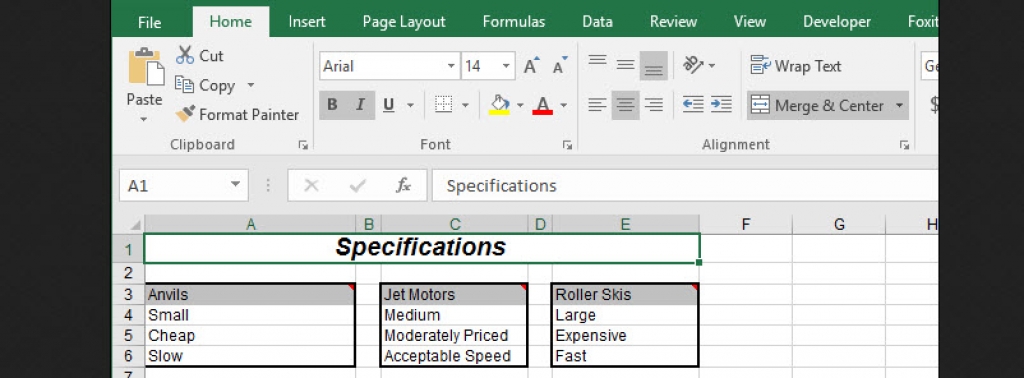
علت عدم نمایش متن در اکسل
یکی از رایج ترین دلایل بهم ریختن فونت و عدم نمایش متن یا علت تایپ نشدن در اکسل به یونیکد مربوط می شود. همانطور که می دانید در کامپیوتر همه نوشته ها به کد دیجیتال تبدیل میشوند و همه کدهای ایجاد شده برای نمایش حروف و… استاندارد و یکسان هستند.
بطور مثال برای نمایش حرف الف از کد ۱۵۷۵ استفاده می شود و ایجاد هر مشکلی در این سیستم باعث می شود که شما به جای آن حروف کد مربوطه را مشاهده میکنید.
یکی از روش های ساده برای برطرف کردن این مشکل مراجعه به منوی استارت است شما می توانید در منوی استارت کلمه Control Panel را سرچ کرده و روی گزینه Region and Language کلیک کنید. حال به قسمت Administrative بروید و گزینه Change System Location را انتخاب کنید. یک کادر مشاهده خواهید کرد که در این قسمت باید کشور ایران را انتخاب کرده و Apply و Ok را بزنید.
سوالات متداول
تنظیمات نوشتن در اکسل چگونه است؟
شما برای تایپ فارسی در اکسل و یا تایپ انگلیسی در اکسل برای آن که به مشکل تایپ فارسی در اکسل برنخورید باید بدانید چطور جهت نوشته را تغییر دهید و یا آن ها را به حالت دوران یافته نمایش دهید. در این مقاله به طور کامل تنظیمات نوشته در اکسل را به شما به صورت تصویری توضیح داده ایم.
فارسی نوشتن اعداد در اکسل چگونه است؟
برای آن که اعدا فارسی نوشته شوند باید یک فونت B دار را انتخاب کنید مانند B Nazanin و اگر میخواهید اعداد به صورت انگلیسی تایپ شوند باید یک فونت انگلیسی را برای این کار انتخاب کنید.
همچنین بخوانید:
مقالات مرتبط

سرچ در اکسل

محاسبه درصد در اکسل

تبدیل پی دی اف به اکسل

اضافه کردن سطر و ستون در اکسل

افزایش سرعت اینترنت کامپیوتر

کاهش حجم پاورپوینت

قرار دادن ویدیو در پاورپوینت
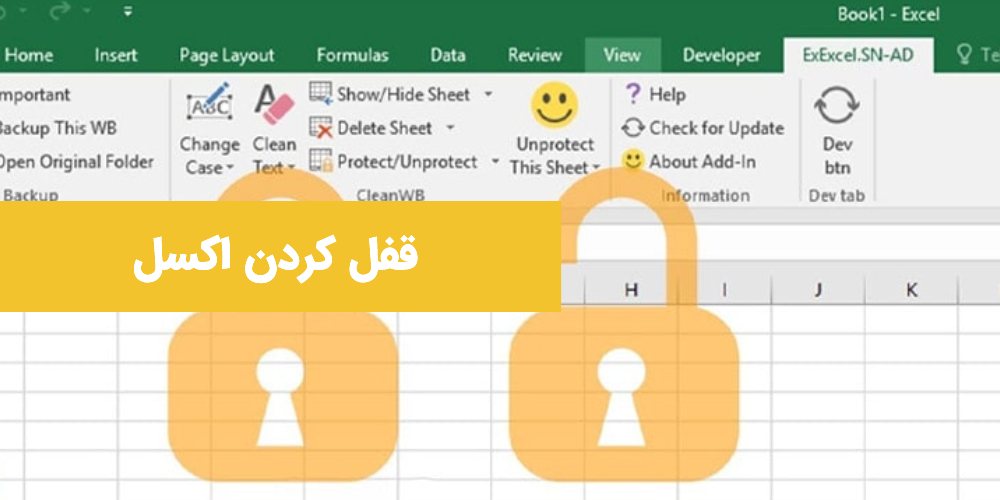
قفل کردن اکسل

تابع choose در اکسل
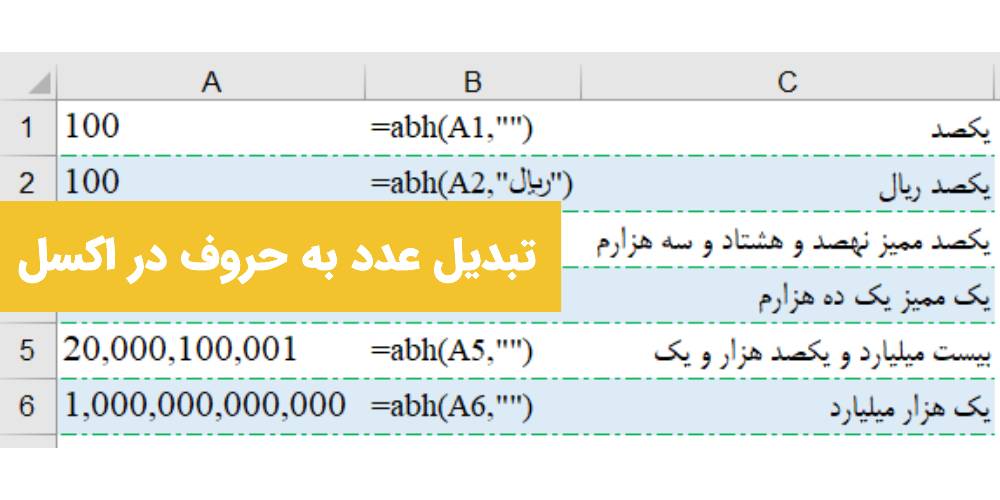
تبدیل عدد به حروف در اکسل
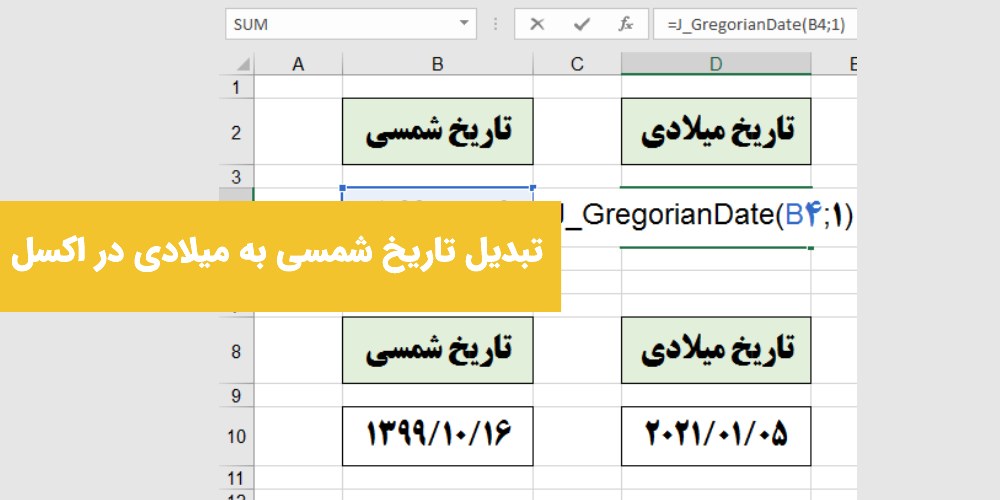
تبدیل تاریخ شمسی به میلادی در اکسل
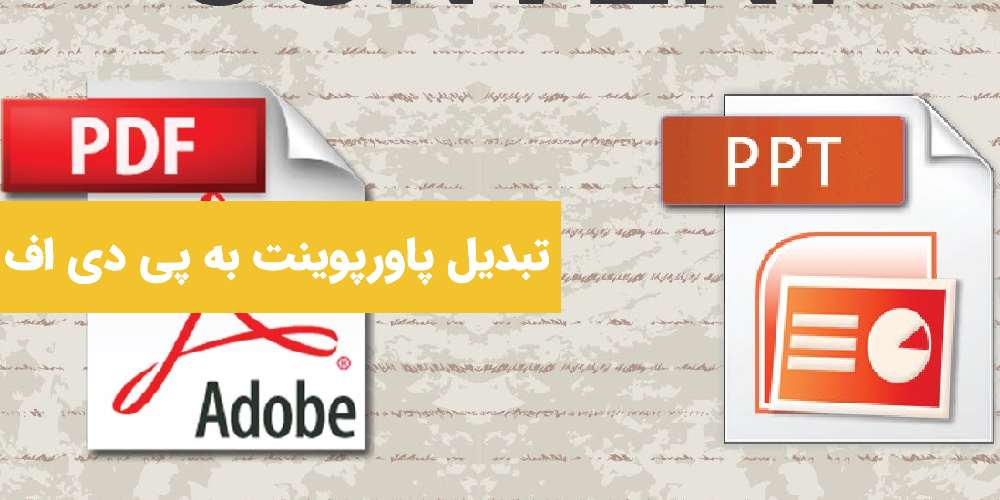
تبدیل پاورپوینت به پی دی اف

لیست دوره های فنی حرفه ای تهران

بالا نیامدن ویندوز 10
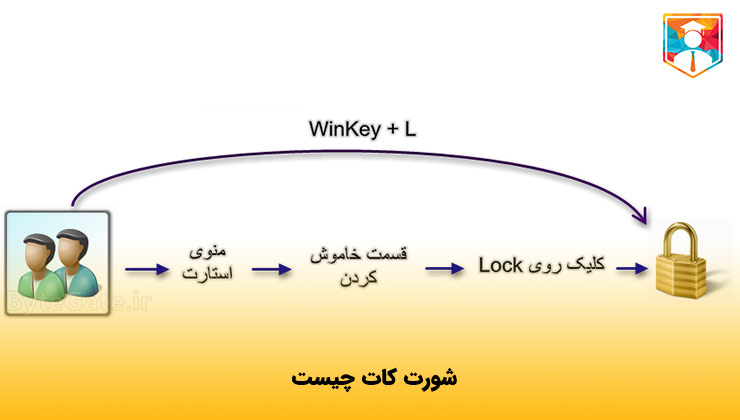
شورت کات چیست

فعال کردن کیبورد مجازی ویندوز
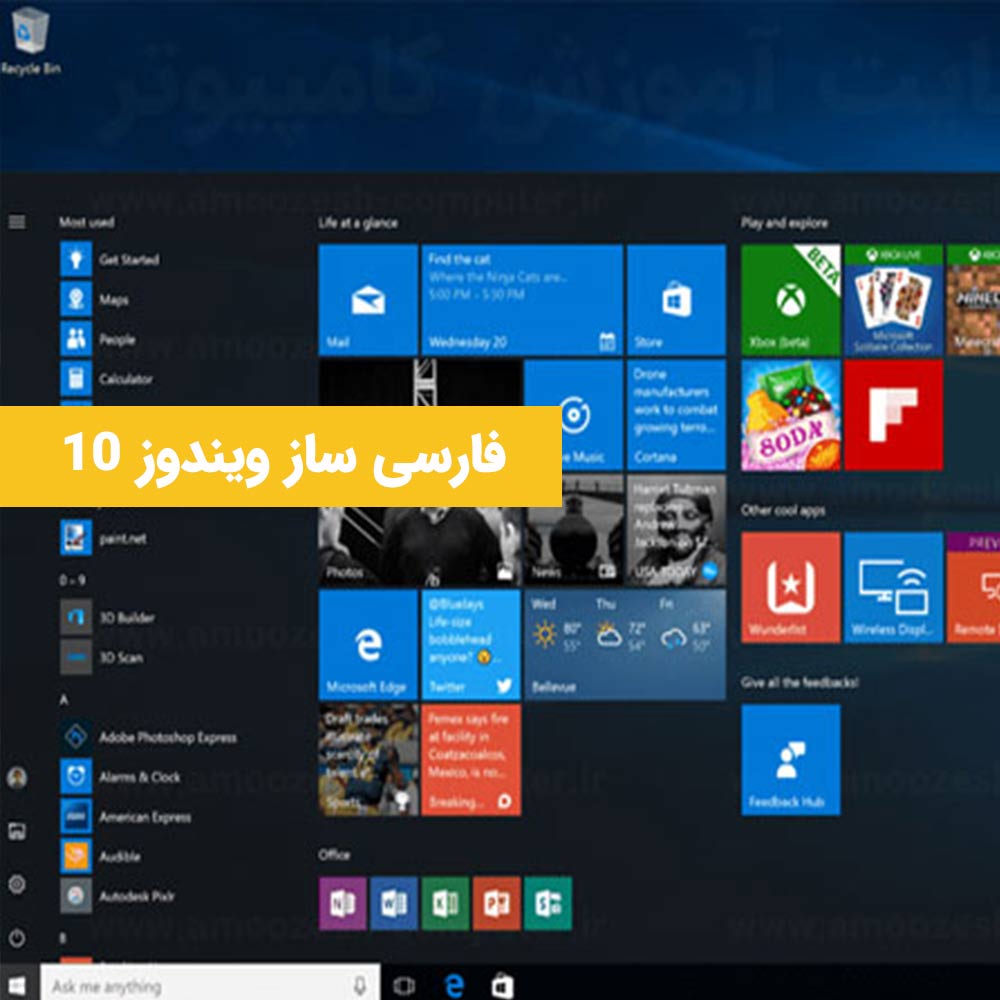
فارسی ساز ویندوز 10

مدرک فنی حرفه ای

آزمون آنلاین فنی حرفه ای

تبدیل پاورپوینت به فیلم

پاورپوینت چیست

نحوه کرک کردن نرم افزار

کمبو لیست چیست؟

مبانی کامپیوتر چیست - مبانی کامپیوتر icdl

مشکل نصب نشدن گیم لوپ

تفاوت کابل vga با hdmi و dvi

رفع مشکل قفل شدن ورد

نحوه اتصال موس وایرلس بدون دانگل

آزمون آنلاین icdl

icdl چیست و کاربرد های مدرک icdl

تایپر چیست و تایپر یعنی چه و چگونه تایپر شویم؟

آموزش ساخت جدول در اکسل - Table در اکسل

رسم نمودار در ورد - درج و ایجاد تغییرات در انواع نمودار های ورد

نیم فاصله چیست - درج نیم فاصله در ورد

ذخیره خودکار در ورد - auto save در word

رفع مشکل به هم ریختگی متن در ورد - فارسی و انگلیسی

آموزش تبدیل فایل ورد به پی دی اف - تبدیل word به pdf

چرخش متن در ورد - عمودی کردن نوشته در ورد

سربرگ در ورد (Header) تنضیمات و تغییر هدر در ورد

هایپرلینک در ورد (Hyperlink) + بوک مارک در ورد

درج علامت تیک در ورد - چک باکس در ورد

جستجو متن در ورد | replace و find در ورد | سرچ در ورد

فاصله خطوط در ورد word

ساده ترین روش فارسی کردن شماره صفحات در ورد

افزودن کادر و حاشیه در ورد و نحوه حذف آن

آموزش درج واترمارک در ورد + حذف + فیلم آموزش

آموزش حذف صفحات در ورد + پاک کردن صفحه خالی و اضافی

چگونه فایل ورد را ذخیره کنیم - ذخیره فایل ورد به دیگر نسخه ها - ذخیره اتوماتیک در ورد

زبان html چیست

حذف داده های تکراری در اکسل

سرچ در اکسل

میانگین گرفتن در اکسل

محاسبه درصد در اکسل
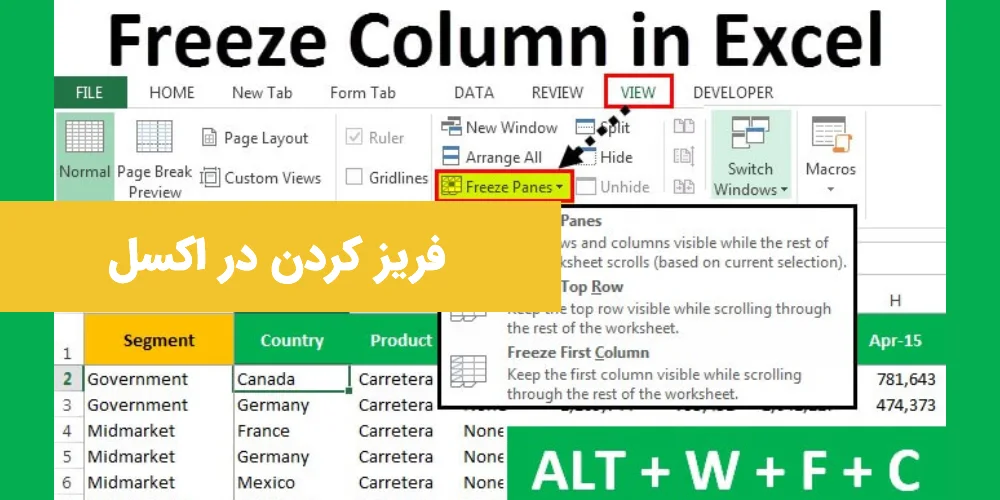
فریز کردن در اکسل

تبدیل پی دی اف به اکسل
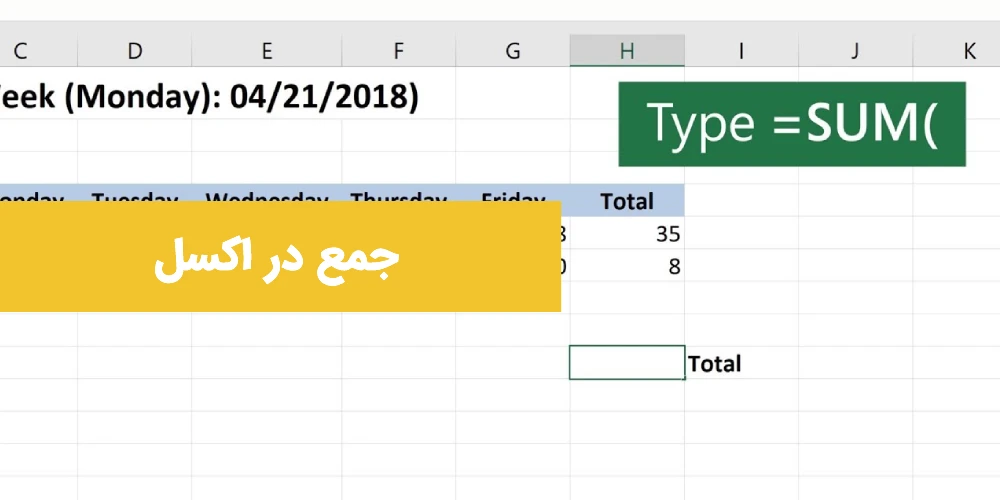
جمع در اکسل
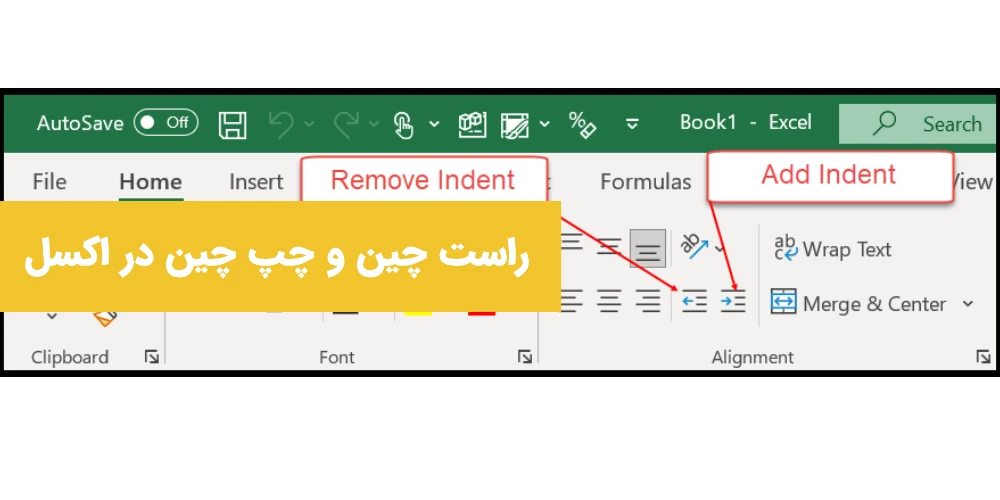
راست چین و چپ چین در اکسل

اضافه کردن سطر و ستون در اکسل

آزمون آنلاین اکسل

آموزش ساخت جدول در اکسل - Table در اکسل
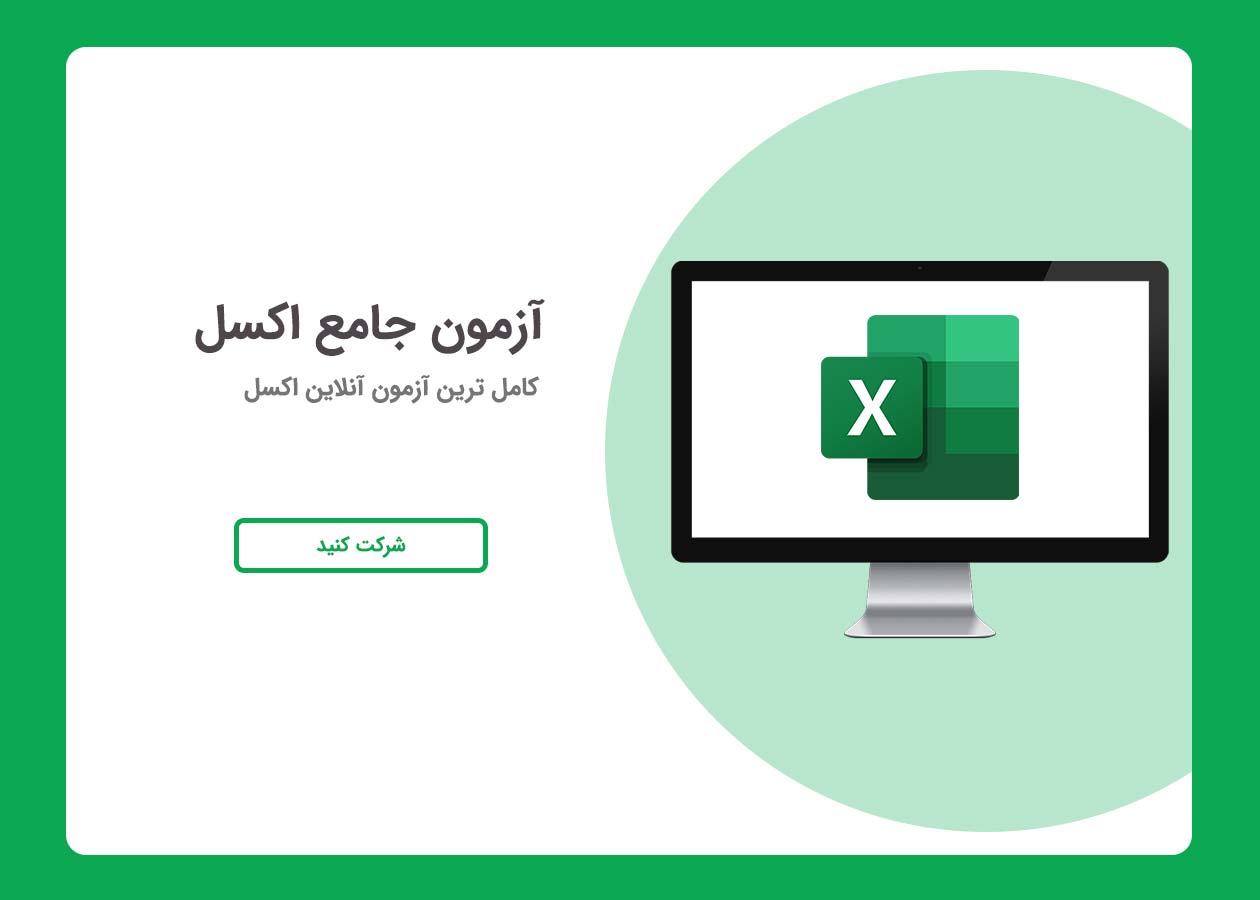










برای ارسال نظر لطفا وارد شوید